Từng tin rằng sẽ không bao giờ rời bỏ giao diện Android gốc, nhưng chỉ sau một tuần trải nghiệm Smart Launcher, tôi nhận ra rằng Android gốc trở nên nhạt nhẽo và hạn chế. Việc chuyển đổi này là quyết định tốt nhất tôi từng thực hiện cho chiếc điện thoại của mình, mang đến một trải nghiệm hoàn toàn khác biệt và vượt trội.
1. Tự Động Sắp Xếp Ứng Dụng: Tìm Kiếm Dễ Dàng Hơn Bao Giờ Hết
Giúp Việc Tìm Ứng Dụng Trở Nên Dễ Dàng
Hầu hết các giao diện Android tùy chỉnh (Android skins) đều cho phép bạn sắp xếp ứng dụng trong ngăn kéo ứng dụng theo thứ tự bảng chữ cái, thời gian cài đặt, hoặc tần suất sử dụng. Một số giao diện như One UI 7 thậm chí còn cho phép bạn sắp xếp ứng dụng theo thứ tự tùy chỉnh.
Tôi đã hài lòng với những tùy chọn này cho đến khi trải nghiệm tính năng sắp xếp ứng dụng tự động với Smart Launcher. Đây là tùy chọn sắp xếp mặc định trong trình khởi chạy này, và nó tự động phân loại các ứng dụng trong ngăn kéo ứng dụng thành các phần được xác định trước, chẳng hạn như Giao tiếp (Communication), Giải trí (Entertainment), Trò chơi (Games), và Tiện ích (Utilities). Nhờ đó, bạn không cần phải cuộn qua vô số biểu tượng nằm rải rác để tìm ứng dụng muốn sử dụng.
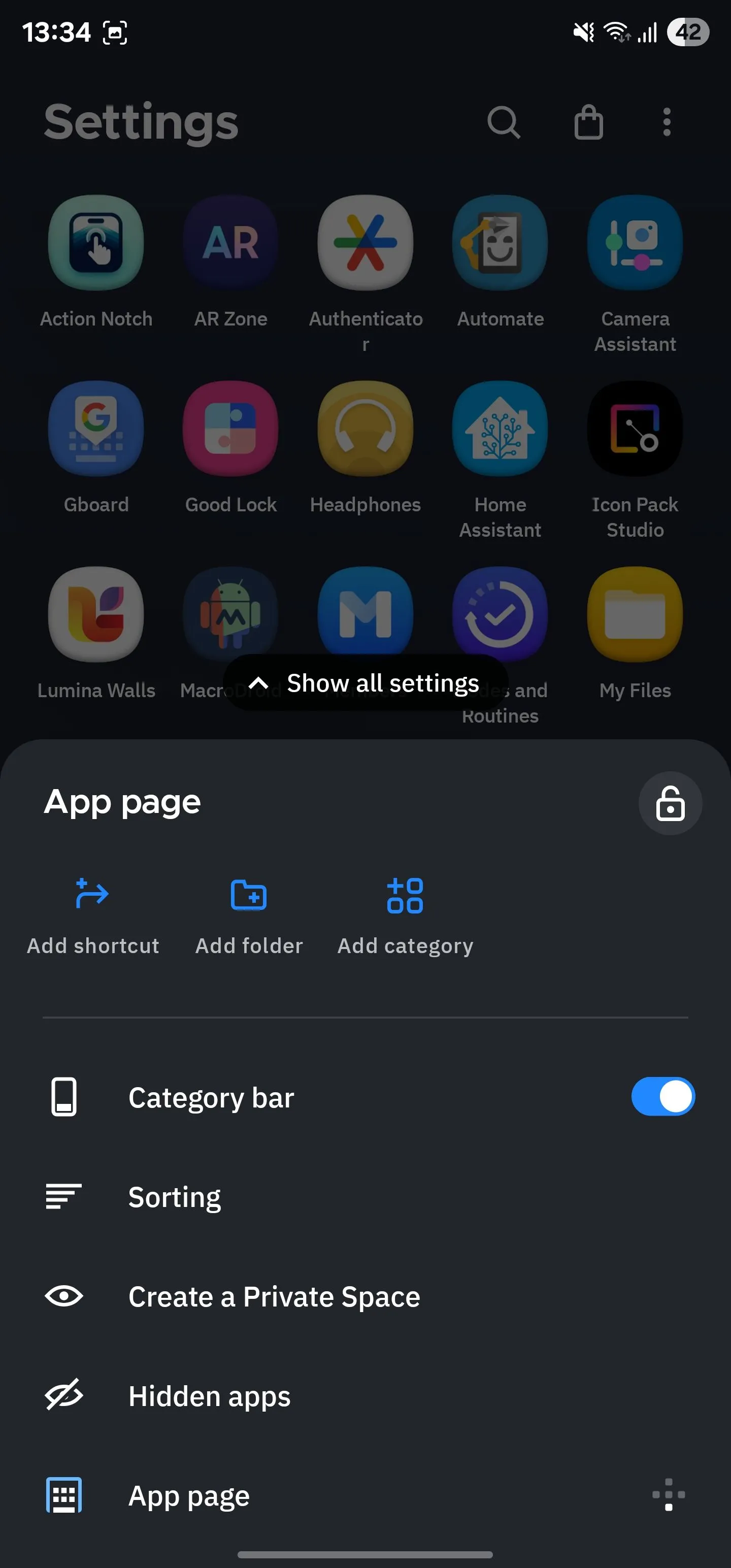 Cài đặt tùy chỉnh ngăn kéo ứng dụng trong Smart Launcher với các danh mục tự động sắp xếp
Cài đặt tùy chỉnh ngăn kéo ứng dụng trong Smart Launcher với các danh mục tự động sắp xếp
Mặc dù tính năng sắp xếp ứng dụng tự động của Smart Launcher hoạt động hiệu quả trong việc nhận diện và phân loại ứng dụng, vẫn có những trường hợp ngoại lệ. Ví dụ, ứng dụng Fitbit được đưa vào phần Tiện ích. Trong những tình huống như vậy, bạn có thể dễ dàng tạo một danh mục mới và di chuyển các ứng dụng liên quan vào đó để có được sự sắp xếp hoàn hảo theo ý muốn.
2. Hệ Thống Lưới Linh Hoạt: Đảm Bảo Căn Chỉnh UI Hoàn Hảo
Giúp Giữ Các Yếu Tố Giao Diện Người Dùng Luôn Căn Chỉnh
Tôi không mấy thiện cảm với cách hầu hết các giao diện Android tùy chỉnh xử lý khoảng cách giữa các yếu tố UI, đặc biệt là trên màn hình chính và ngăn kéo ứng dụng. Điều khiến tôi khó chịu nhất là những khoảng trống không mong muốn trên màn hình, rõ rệt nhất là phần đệm giữa các widget và biểu tượng ứng dụng trên màn hình chính.
Tôi đã gặp nhiều trường hợp này, đặc biệt khi sử dụng One UI và OxygenOS. Ví dụ, khi thêm widget ứng dụng TickTick giữa widget At a Glance và Google Search trong One UI 7, phần đệm trên và dưới bị lệch nhau, tạo ra một sự mất cân đối khá khó chịu. Tương tự, một bản cập nhật cho OxygenOS 15 đã giảm phần đệm bên cho các biểu tượng ứng dụng trong ngăn kéo ứng dụng.
Smart Launcher giúp tôi khắc phục những phiền toái này nhờ hệ thống lưới linh hoạt của nó. Đúng như tên gọi, hệ thống này không tuân thủ một lưới dựa trên khối cứng nhắc như các giao diện OEM.
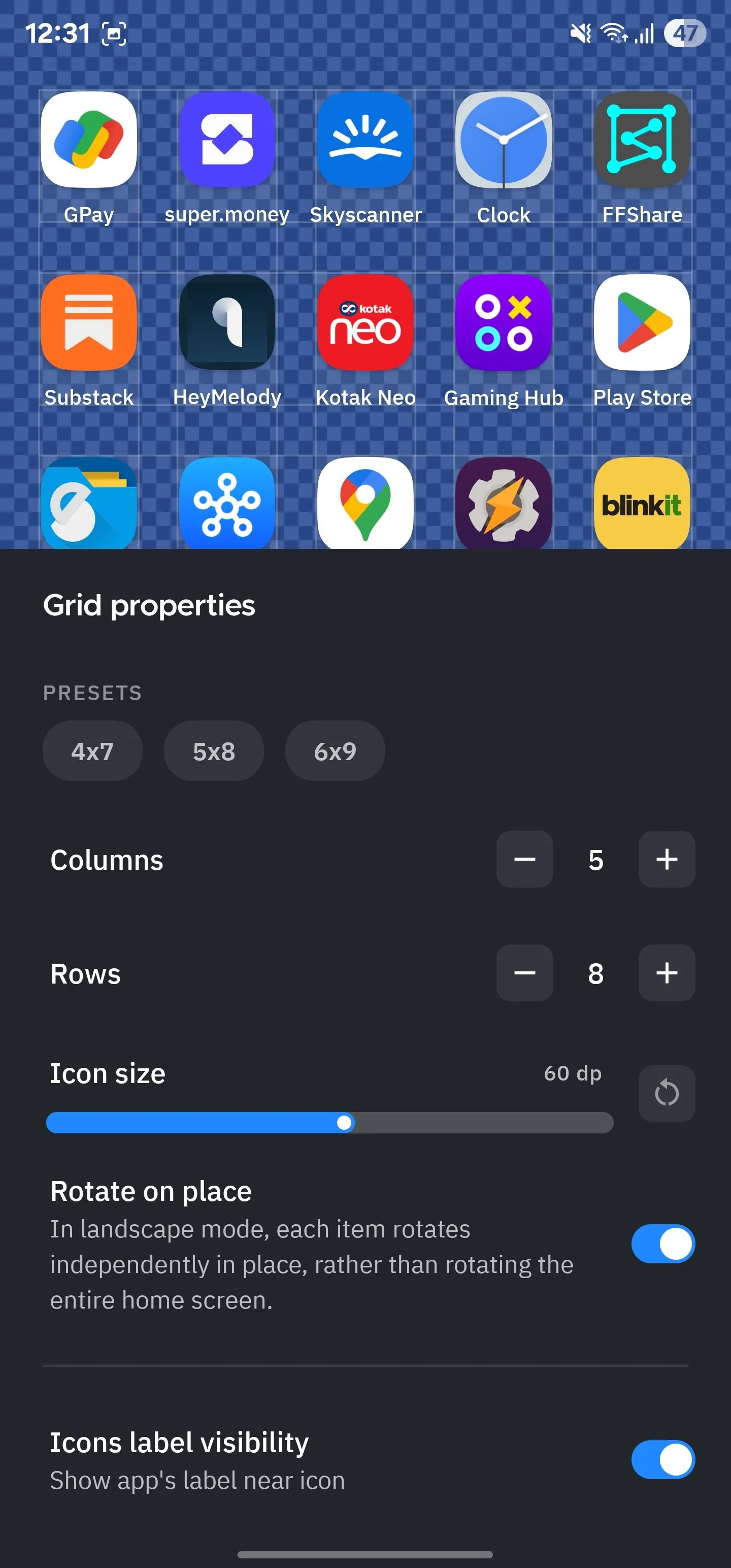 Tùy chọn bố cục lưới màn hình chính linh hoạt của Smart Launcher
Tùy chọn bố cục lưới màn hình chính linh hoạt của Smart Launcher
Thay vào đó, nó cho phép tôi chọn cấu hình lưới tùy chỉnh, trong đó tôi có thể cấu hình số hàng và cột dựa trên kích thước màn hình để tận dụng tối đa không gian trên màn hình chính. Tôi cũng có thể điều chỉnh phần đệm giữa các biểu tượng ứng dụng để đảm bảo các biểu tượng vừa vặn hoàn hảo trên màn hình chính.
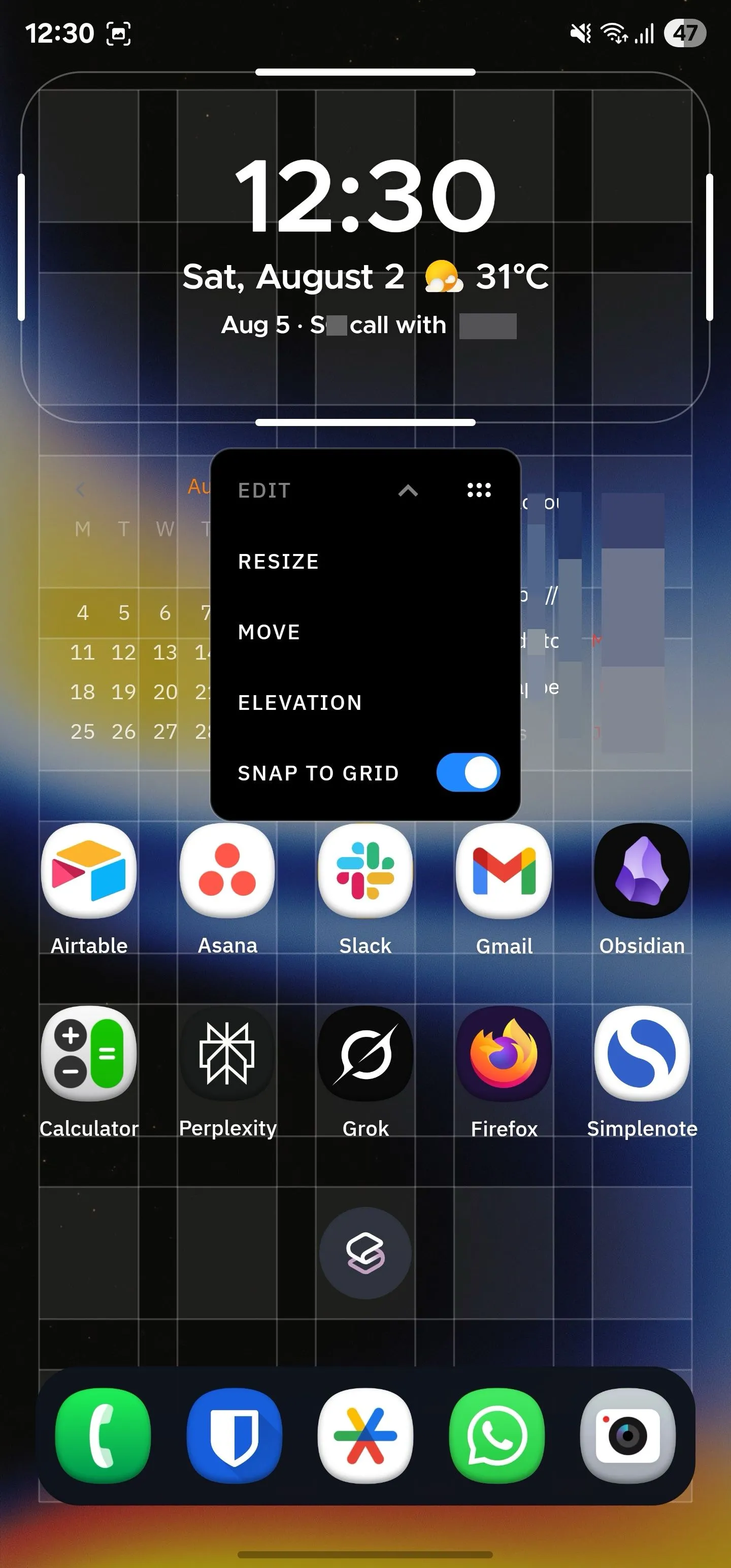 Điều chỉnh vị trí biểu tượng và widget trên màn hình chính bằng hệ thống lưới linh hoạt của Smart Launcher
Điều chỉnh vị trí biểu tượng và widget trên màn hình chính bằng hệ thống lưới linh hoạt của Smart Launcher
Tương tự, hệ thống lưới linh hoạt cũng cho phép tinh chỉnh vị trí của các widget trên màn hình chính. Điều này giúp đảm bảo tất cả các widget của tôi có phần đệm cân đối và không bị lệch lạc. Nó thậm chí còn cho phép tôi tinh chỉnh kích thước và bán kính góc của các widget để đạt được vẻ ngoài cân bằng và đồng bộ.
3. Chủ Đề Thích Ứng: Trải Nghiệm Thống Nhất và Hài Hòa
Mang Lại Trải Nghiệm Giao Diện Thống Nhất
Việc giữ các yếu tố UI căn chỉnh chỉ là một trong nhiều cách Smart Launcher giúp bạn đạt được giao diện trực quan dễ chịu trên thiết bị của mình. Một điều khác mà nó thực hiện để đảm bảo trải nghiệm thống nhất là sử dụng chủ đề thích ứng, điều chỉnh bảng màu của trình khởi chạy để phù hợp với hình nền hiện tại.
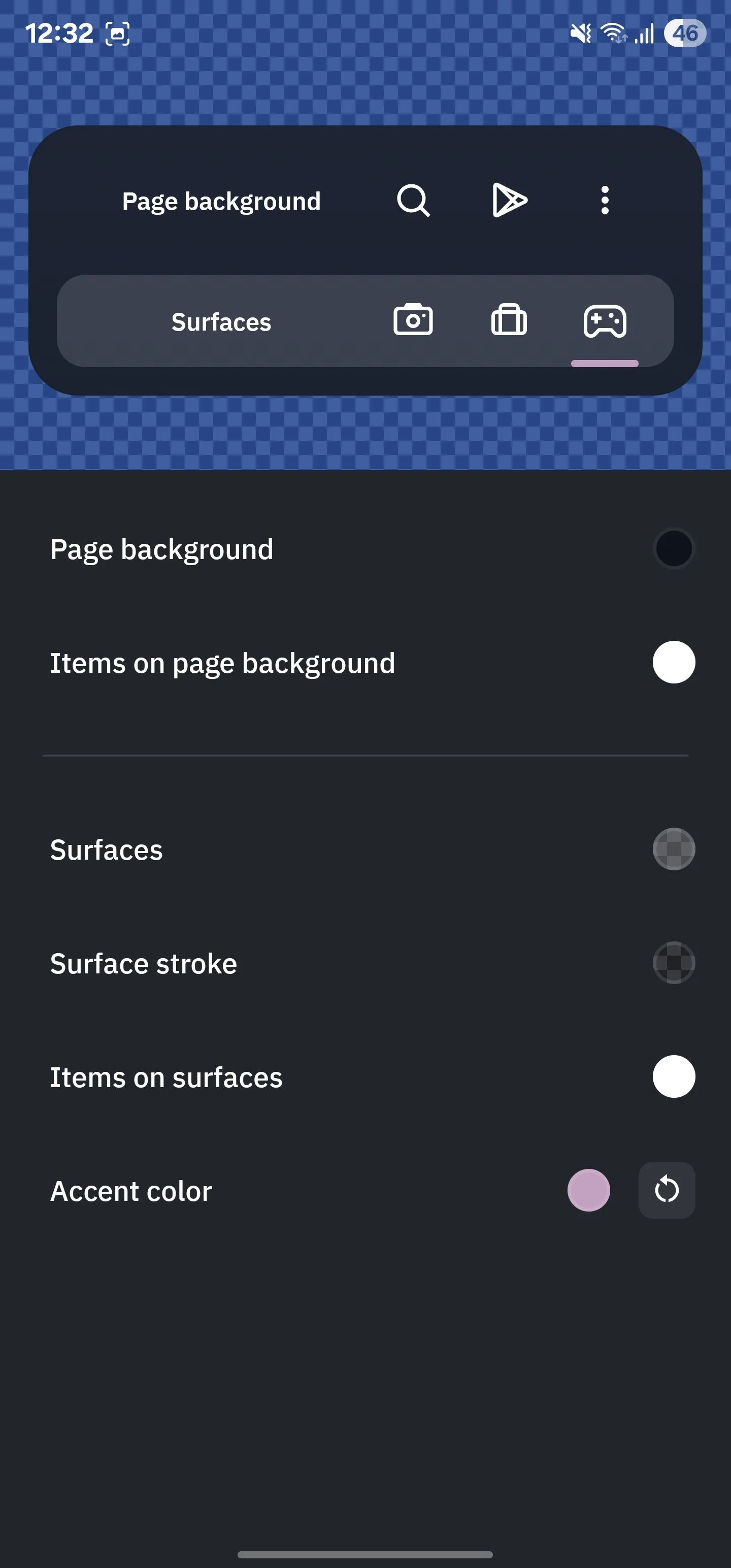 Cấu hình chủ đề môi trường thích ứng dựa trên hình nền trong Smart Launcher
Cấu hình chủ đề môi trường thích ứng dựa trên hình nền trong Smart Launcher
Cách hoạt động của chủ đề thích ứng là ngay sau khi bạn áp dụng một hình nền, Smart Launcher sẽ phân tích nó và trích xuất tất cả các màu chủ đạo. Sau đó, nó áp dụng các màu này cho nhiều yếu tố UI của trình khởi chạy, chẳng hạn như nền ngăn kéo ứng dụng, thư mục, văn bản, màu nhấn và các bề mặt (khu vực chứa nhãn danh mục).
Mặc dù trình khởi chạy quản lý để tạo các chủ đề màu sắc dễ chịu cho các yếu tố UI, bạn vẫn có thể tinh chỉnh lựa chọn của nó hoặc ghi đè bằng cách chọn thủ công các màu sắc ưa thích của mình.
Bên cạnh đó, Smart Launcher còn cung cấp các chủ đề Frosted Glass và Opaque Glass. Đây là hai chủ đề bán trong suốt mang đến hiệu ứng giống như kính, làm mờ hình nền nhưng vẫn cho phép nó hiển thị nhẹ nhàng qua các yếu tố UI—tương tự như giao diện Liquid Glass của iOS 26, tạo cảm giác hiện đại và sang trọng.
4. Biểu Tượng Ứng Dụng Tốt Hơn: Giao Diện Đồng Bộ và Bắt Mắt
Mang Lại Giao Diện Đồng Nhất
Cùng với chủ đề thích ứng, Smart Launcher cũng cung cấp lựa chọn biểu tượng ứng dụng tốt hơn. Điều này đảm bảo các biểu tượng trong ngăn kéo ứng dụng và trên màn hình chính có vẻ ngoài đồng nhất.
Smart Launcher thực hiện điều này theo một vài cách. Đầu tiên, nó sử dụng các biểu tượng thích ứng, đảm bảo tất cả các biểu tượng ứng dụng đều có cùng hình dạng và kích thước. Bạn có thể chọn từ nhiều hình dạng khác nhau tùy theo sở thích của mình.
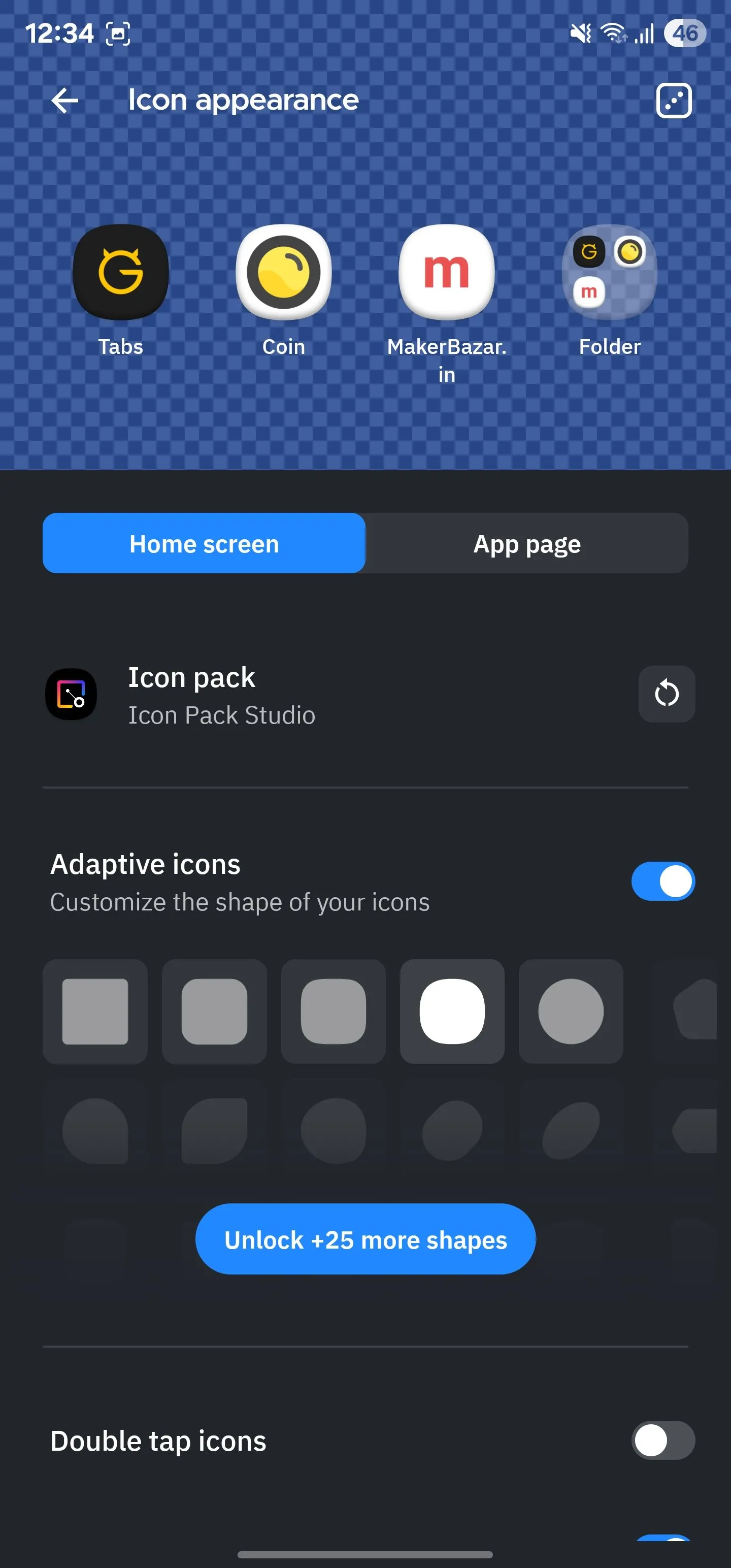 Thiết lập Smart Launcher để sử dụng các biểu tượng thích ứng với hình dạng đồng nhất
Thiết lập Smart Launcher để sử dụng các biểu tượng thích ứng với hình dạng đồng nhất
Sau đó, có hỗ trợ cho các gói biểu tượng của bên thứ ba. Nhờ đó, bạn có thể tải xuống ứng dụng gói biểu tượng yêu thích từ Play Store và tìm một gói biểu tượng phù hợp với hình nền của mình hoặc tạo một gói tùy chỉnh.
![]() Tùy chỉnh gói biểu tượng trong Icon Pack Studio tích hợp với Smart Launcher
Tùy chỉnh gói biểu tượng trong Icon Pack Studio tích hợp với Smart Launcher
Cuối cùng, trình khởi chạy cũng cho phép bạn sửa đổi từng biểu tượng riêng lẻ. Điều này hữu ích nhất khi bạn không thích lựa chọn biểu tượng ứng dụng của Smart Launcher hoặc muốn tinh chỉnh chi tiết hơn.
5. Nhóm Biểu Tượng: Đơn Giản Hóa Thao Tác Bằng Một Tay
Đơn Giản Hóa Thao Tác Bằng Một Tay
Tôi là người thích điện thoại lớn, và mặc dù có bàn tay khá lớn, việc thực hiện nhiều thao tác trên điện thoại bằng một tay vẫn đòi hỏi nhiều “động tác ngón tay” phức tạp. Truy cập các ứng dụng trên màn hình chính là một trong số đó.
Smart Launcher cung cấp một giải pháp tuyệt vời cho vấn đề này, được gọi là nhóm biểu tượng (icon groups). Một nhóm biểu tượng về cơ bản là một widget động và phản hồi nhanh, chứa các biểu tượng ứng dụng trong các bố cục khác nhau, chẳng hạn như hoa (flower), lưới (grid), tổ ong (honeycomb) và vòng cung (arch).
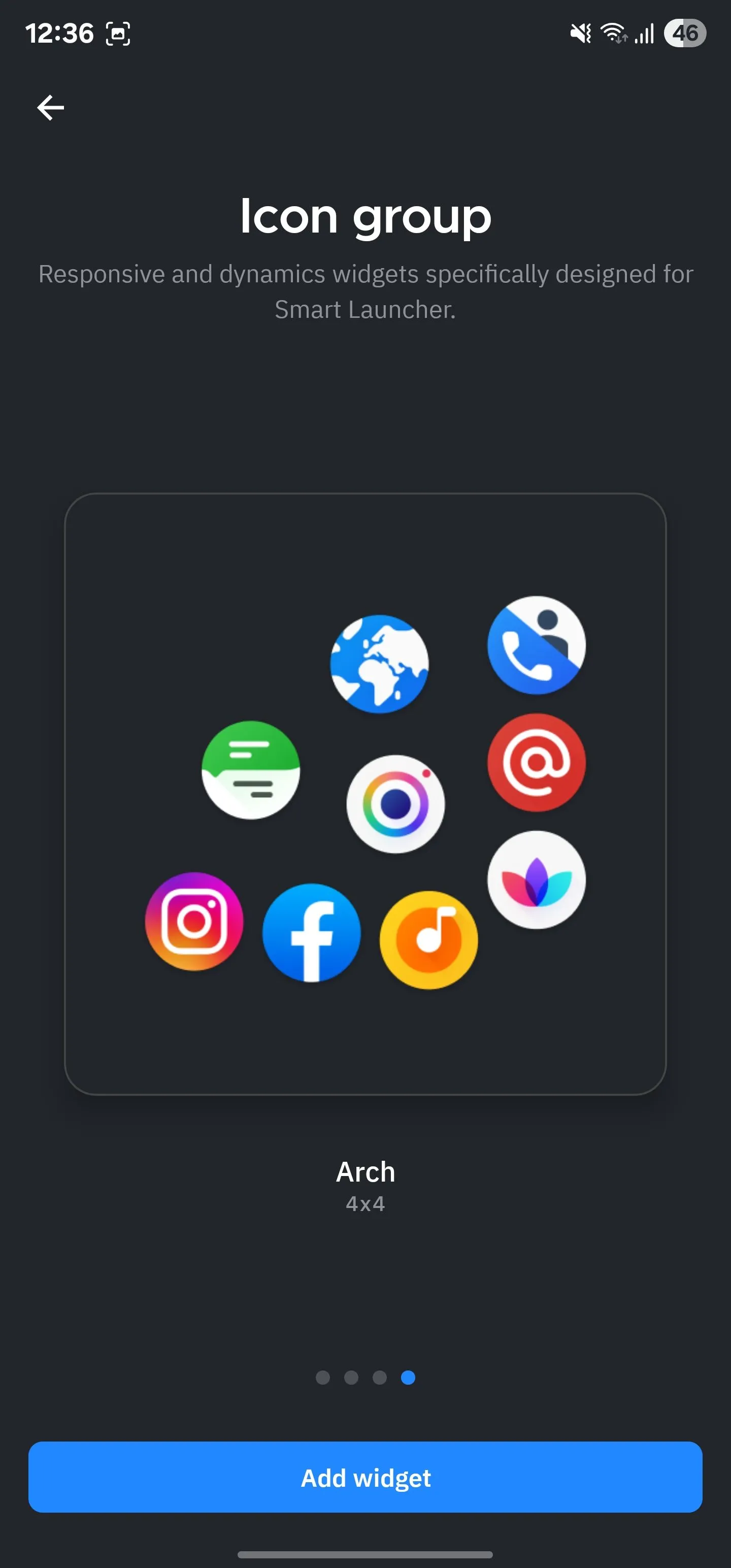 Sắp xếp nhóm biểu tượng dạng hình vòng cung (Arch) trong Smart Launcher, tối ưu cho thao tác một tay
Sắp xếp nhóm biểu tượng dạng hình vòng cung (Arch) trong Smart Launcher, tối ưu cho thao tác một tay
Tôi thường sử dụng bố cục tổ ong và vòng cung để đặt các ứng dụng thường xuyên sử dụng trên màn hình chính vì chúng có thể sắp xếp biểu tượng dày đặc hơn so với lưới vuông truyền thống. Ngoài ra, cách sắp xếp của chúng giúp đưa các biểu tượng ứng dụng vào tầm với dễ dàng của ngón cái, giúp tôi truy cập chúng thuận tiện hơn khi sử dụng điện thoại bằng một tay.
Bên cạnh đó, tính năng nhóm biểu tượng còn có một trường hợp sử dụng khác. Vì Smart Launcher không có thanh dock truyền thống, bạn có thể tạo một nhóm biểu tượng với các ứng dụng cần thiết và đặt nó ở cuối trang, mô phỏng chức năng của dock truyền thống.
6. Cử Chỉ Điều Khiển: Tăng Tốc Độ Kiểm Soát Thiết Bị
Tăng Tốc Độ Kiểm Soát Thiết Bị
Bên cạnh việc giúp các biểu tượng ứng dụng trên màn hình chính dễ truy cập hơn, Smart Launcher còn sử dụng cử chỉ để cải thiện khả năng kiểm soát thiết bị. Nó hỗ trợ nhiều cử chỉ, như chạm đúp (double-tap), vuốt sang trái (swipe left), vuốt sang phải (swipe right), vuốt lên (swipe up) và vuốt xuống (swipe down), mà bạn có thể gán các hành động mình thường xuyên thực hiện.
Ví dụ, tôi đã thiết lập cử chỉ chạm đúp để tắt màn hình trên điện thoại của mình. Bằng cách này, tôi không cần phải với tới nút nguồn để khóa màn hình. Tương tự, tôi đã thiết lập cử chỉ vuốt xuống để hiển thị bảng thông báo.
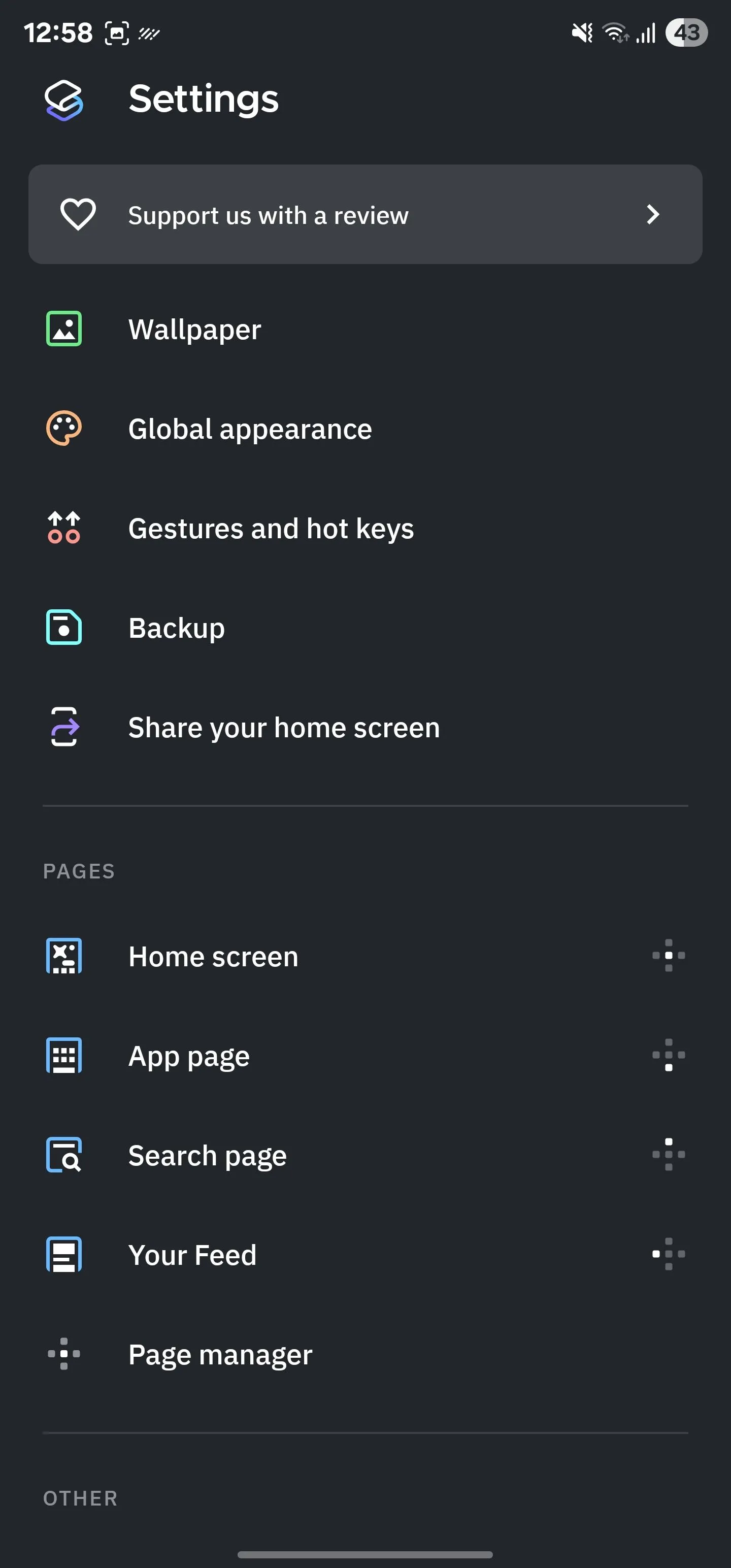 Trang cài đặt tổng quan của Smart Launcher hiển thị các tùy chọn cấu hình cử chỉ
Trang cài đặt tổng quan của Smart Launcher hiển thị các tùy chọn cấu hình cử chỉ
Các tùy chọn hữu ích khác bao gồm truy cập bảng thông báo, hiển thị các ứng dụng gần đây và bật chế độ thang độ xám (grayscale mode) để giảm mỏi mắt vào ban đêm. Bạn cũng có thể thiết lập cử chỉ để khởi chạy các ứng dụng yêu thích hoặc mở ứng dụng trong một menu cụ thể. Chẳng hạn, bạn có thể khởi chạy ứng dụng Perplexity AI ở chế độ giọng nói trực tiếp từ màn hình chính.
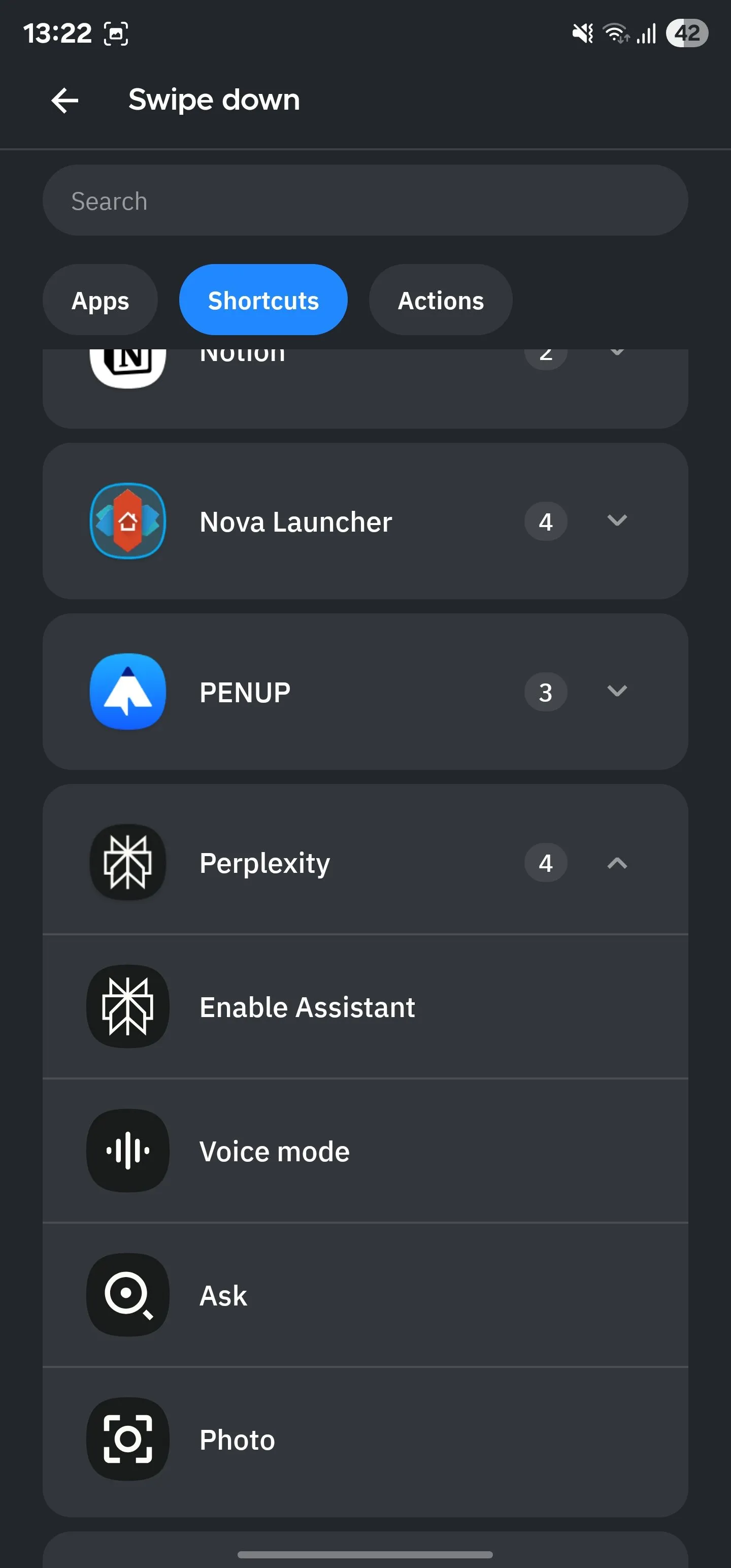 Gán hành động cho cử chỉ vuốt xuống trong Smart Launcher để truy cập nhanh các chức năng
Gán hành động cho cử chỉ vuốt xuống trong Smart Launcher để truy cập nhanh các chức năng
Tương tự như cử chỉ, Smart Launcher cũng có các phím nóng. Chúng hoạt động với điều hướng dựa trên nút, trong đó bạn gán các hành động cho cử chỉ chạm đúp hoặc nhấn giữ trên phím Home hoặc Back.
7. Tìm Kiếm Thông Minh (Smart Search): Hiệu Quả Hơn Trong Công Việc
Giúp Việc Tìm Kiếm và Hoàn Thành Công Việc Dễ Dàng Hơn Rất Nhiều
Tính năng tìm kiếm nhanh là một yếu tố chủ lực trên nhiều trình khởi chạy của bên thứ ba. Nó cũng có sẵn trên Smart Launcher, nhưng những gì nó cho phép bạn làm thì vượt trội hơn nhiều so với những launcher khác.
Ngoài việc giúp bạn nhanh chóng tìm và mở ứng dụng, Tìm kiếm Thông minh còn hỗ trợ bạn thực hiện nhiều hành động khác. Chúng bao gồm mọi thứ từ các thao tác đơn giản, chẳng hạn như tìm kiếm danh bạ, tìm tệp trong bộ nhớ cục bộ và kiểm tra các sự kiện lịch của bạn, đến các hành động nâng cao như chuyển đổi đơn vị hoặc tiền tệ, tìm ứng dụng trên Play Store, hoặc tìm kiếm mọi thứ trên web.
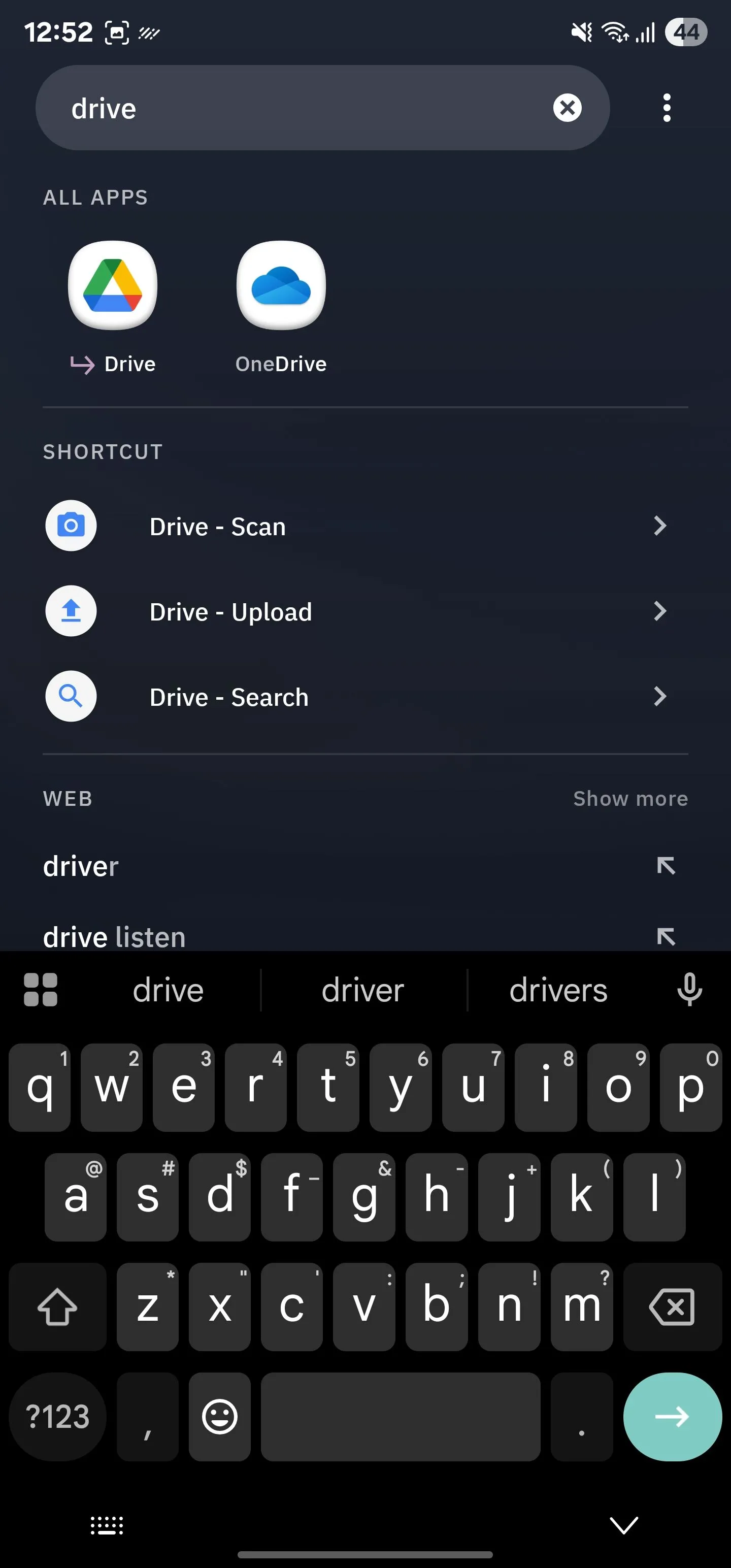 Phím tắt nhanh Google Drive trong tính năng Tìm kiếm Thông minh (Smart Search) của Smart Launcher
Phím tắt nhanh Google Drive trong tính năng Tìm kiếm Thông minh (Smart Search) của Smart Launcher
Ngoài ra, Smart Launcher còn tích hợp các phím tắt cho nhiều ứng dụng vào Tìm kiếm Thông minh. Điều này cho phép bạn nhanh chóng truy cập các chức năng ứng dụng cụ thể trực tiếp từ tìm kiếm.
Việc tích hợp Gmail là ứng dụng yêu thích của tôi. Tôi có nhiều tài khoản được liên kết với ứng dụng Gmail của mình. Nhờ tính năng này, tôi có thể nhanh chóng truy cập hộp thư đến của bất kỳ tài khoản nào một cách trực tiếp. Tôi cũng thích các phím tắt Scan và Upload cho Google Drive và phím tắt Password Generator cho Bitwarden mà Tìm kiếm Thông minh cung cấp.
8. Trang “Nguồn Cấp Dữ Liệu Của Bạn” (Your Feed): Nguồn Nội Dung Cá Nhân Hóa
Nguồn Cấp Nội Dung Cá Nhân Hóa Ngay Trên Màn Hình Chính
Trang “Nguồn Cấp Dữ Liệu Của Bạn” (Your Feed) là một trong những lý do chính khiến tôi bị cuốn hút bởi Smart Launcher trên điện thoại của mình. Đây là một trang hoàn toàn có thể tùy chỉnh—có thể truy cập bằng cách vuốt sang phải trên màn hình chính—mang nguồn cấp dữ liệu cá nhân của bạn từ các trang web tin tức và thông tin trực tiếp lên màn hình chính.
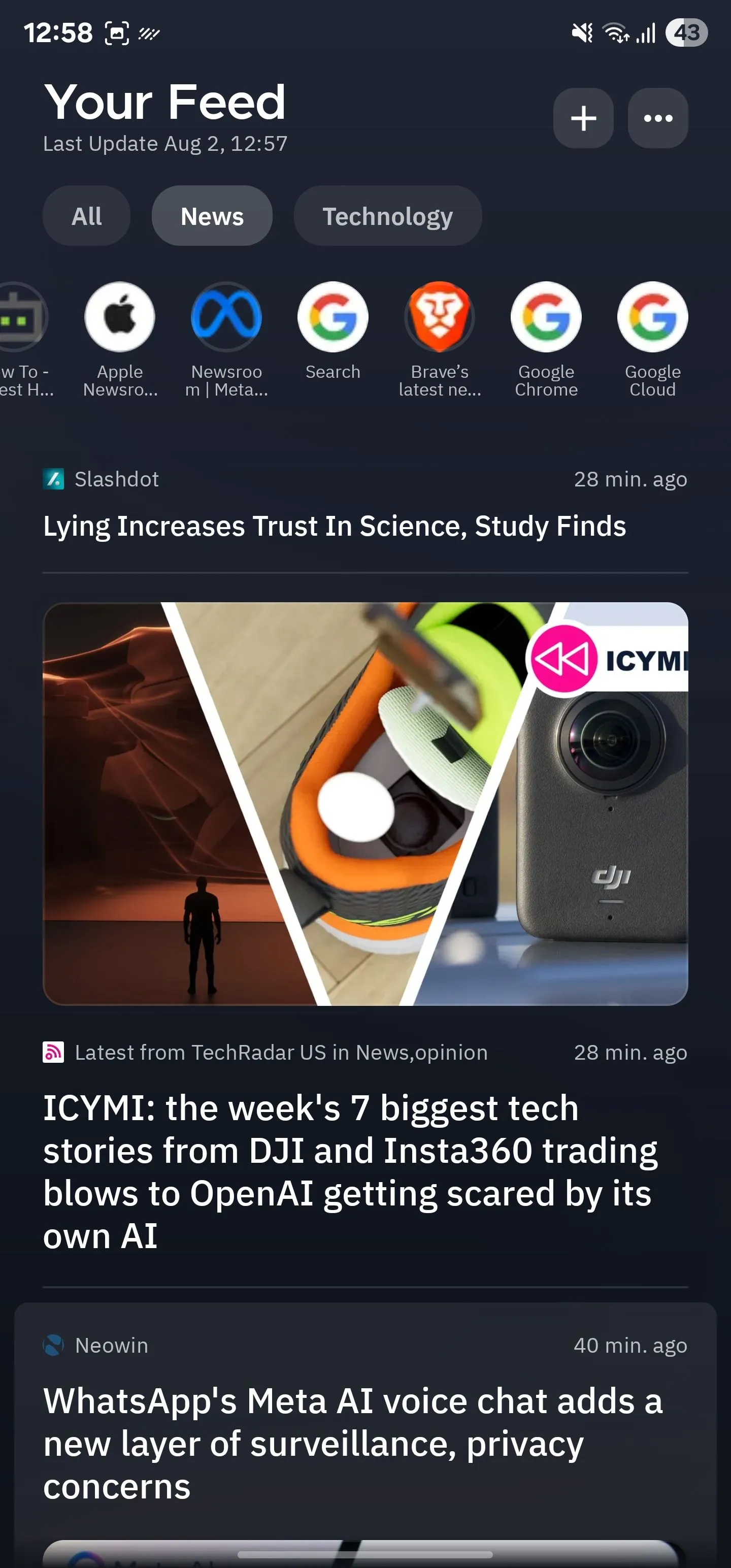 Màn hình chính của Smart Launcher với trang "Nguồn Cấp Dữ Liệu Của Bạn" (Your Feed) cá nhân hóa
Màn hình chính của Smart Launcher với trang "Nguồn Cấp Dữ Liệu Của Bạn" (Your Feed) cá nhân hóa
Tôi đã biến trang Your Feed của mình thành một nguồn cấp dữ liệu RSS (Really Simple Syndication) cá nhân hóa từ tất cả các trang web khác nhau mà tôi theo dõi. Bằng cách đó, tôi không cần phải vào ứng dụng RSS mỗi khi muốn kiểm tra các cập nhật mới nhất từ các nguồn đó. Phần tuyệt vời nhất? Nó không được điều khiển bởi thuật toán, vì vậy bạn chỉ thấy nội dung từ các nguồn bạn đã thêm, đảm bảo sự kiểm soát hoàn toàn.
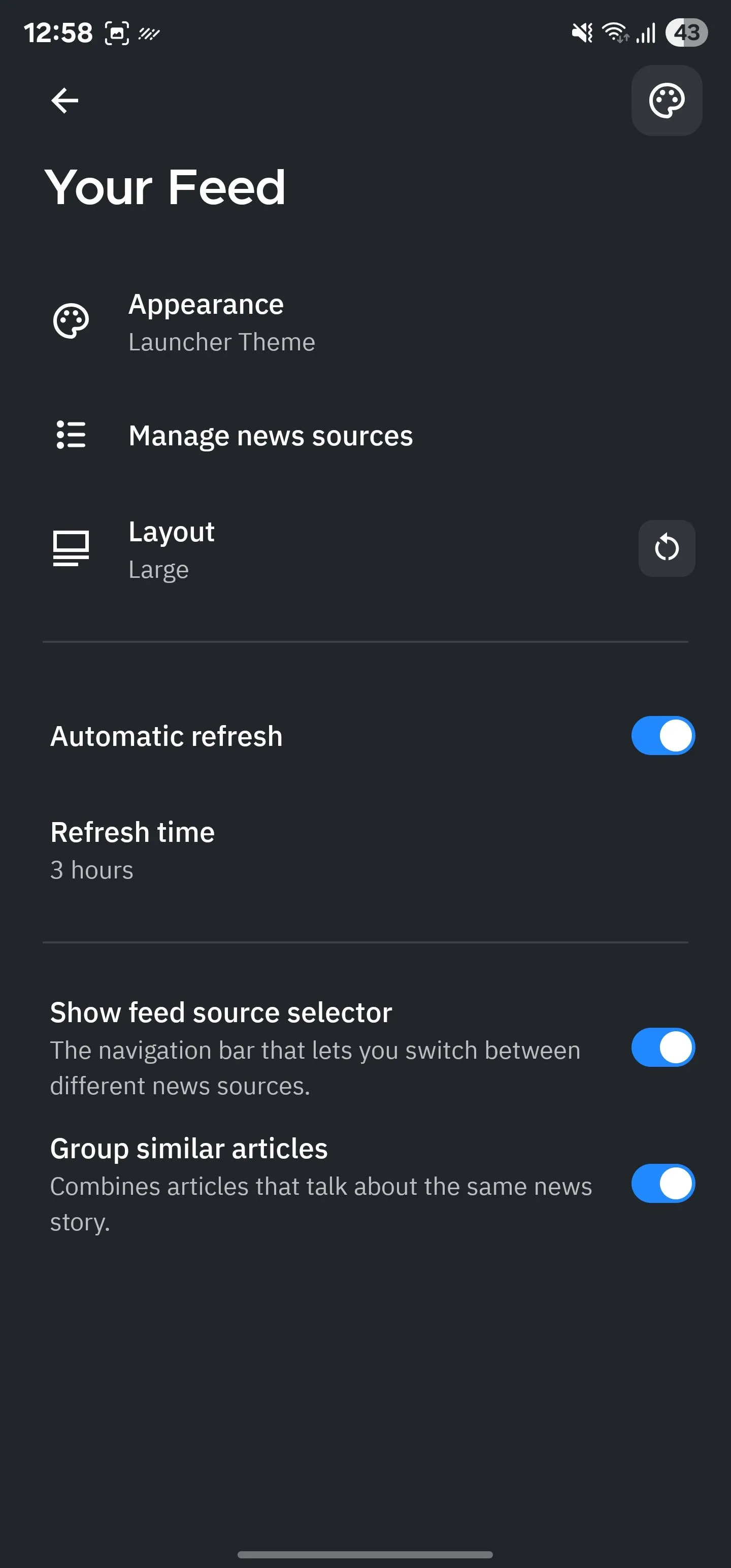 Trang cấu hình "Nguồn Cấp Dữ Liệu Của Bạn" (Your Feed) trong Smart Launcher
Trang cấu hình "Nguồn Cấp Dữ Liệu Của Bạn" (Your Feed) trong Smart Launcher
Smart Launcher cung cấp nhiều cách để thiết lập trang Your Feed. Bạn có thể theo dõi từng nguồn riêng lẻ, thêm nguồn cấp dữ liệu RSS của chúng, hoặc nhập một tệp OPML (cách dễ nhất). Sau khi đã tuyển chọn, bạn có thể tùy chỉnh các khía cạnh nhất định của nguồn cấp dữ liệu, chẳng hạn như giao diện, bố cục và thời gian làm mới, theo yêu cầu.
9. Tùy Chỉnh Đa Dạng: Mở Khóa Cá Nhân Hóa Chuyên Sâu
Mở Khóa Cá Nhân Hóa Chuyên Sâu
Ngoài các tùy chỉnh đã được đề cập, Smart Launcher còn cung cấp nhiều tùy chọn khác để cá nhân hóa điện thoại của bạn. Ví dụ, trình khởi chạy này có tích hợp sẵn với các nguồn hình nền độ phân giải cao phổ biến như Backdrops và Walli, vì vậy bạn không cần truy cập riêng chúng để tìm hình nền mới.
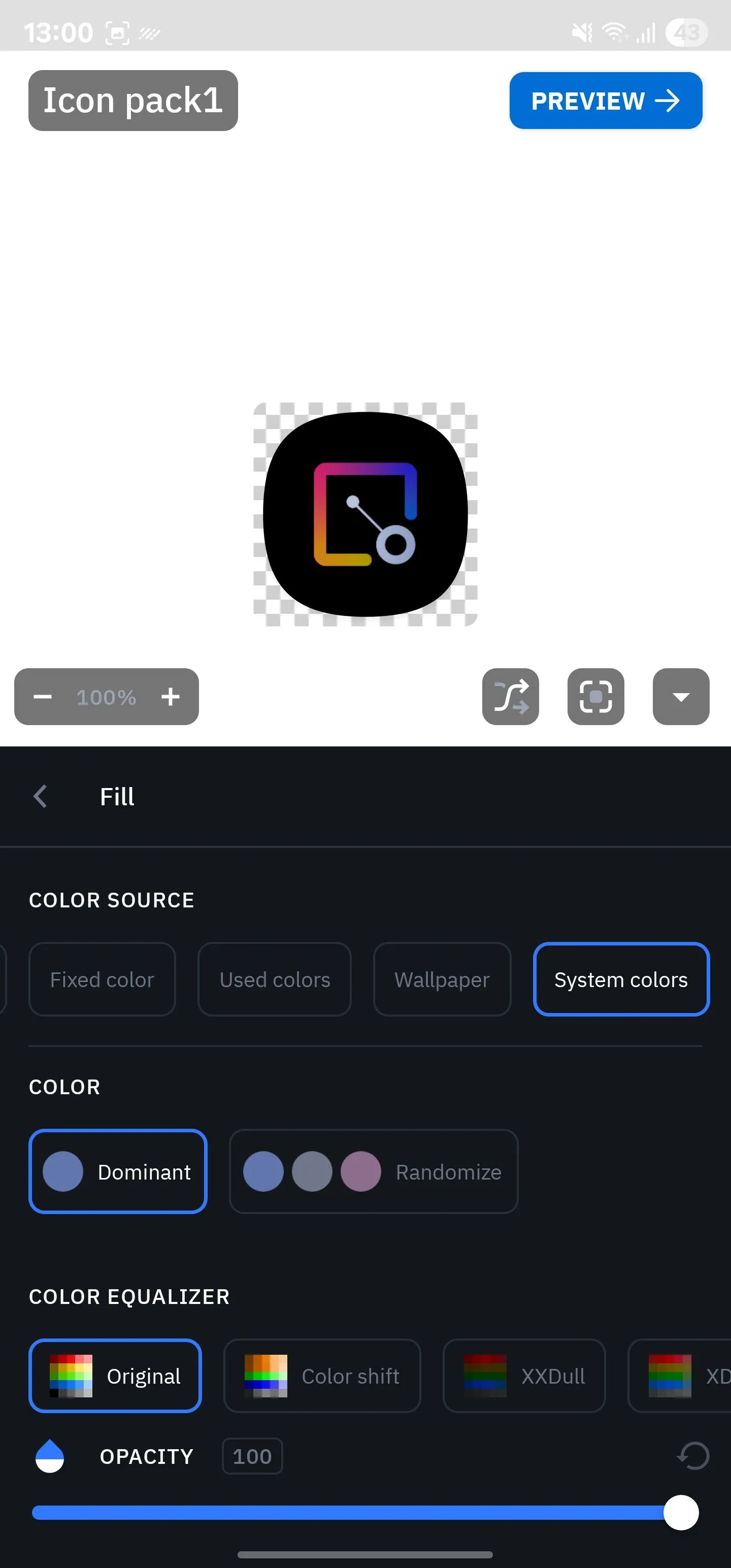 Tùy chỉnh màu sắc biểu tượng ứng dụng trong Smart Launcher để phù hợp với chủ đề tổng thể
Tùy chỉnh màu sắc biểu tượng ứng dụng trong Smart Launcher để phù hợp với chủ đề tổng thể
Một tính năng hữu ích khác là quản lý trang. Với nó, bạn có thể dễ dàng chọn thứ tự các trang màn hình chính xuất hiện, thêm các trang mới và xóa các trang hiện có.
Smart Launcher cũng cho phép bạn đặt màu sắc tùy chỉnh cho các biểu tượng ứng dụng. Bằng cách đó, bạn có thể làm cho các biểu tượng nổi bật hơn với chủ đề môi trường mà trình khởi chạy áp dụng. Tương tự, bạn cũng có thể thay đổi phông chữ cho ứng dụng, tên thư mục và widget. Tôi cũng thích việc bạn có thể buộc tất cả các widget sử dụng một phông chữ cụ thể để duy trì tính nhất quán về mặt hình ảnh.
Cuối cùng, có khả năng sao lưu cấu hình của bạn và khôi phục chúng. Điều này giúp bạn tiết kiệm rắc rối khi phải thiết lập lại mọi thứ khi chuyển đổi điện thoại. Đối với một người thường xuyên thay đổi thẻ SIM giữa các điện thoại như tôi, đây thực sự là một cứu cánh.
Smart Launcher nằm trong số những trình khởi chạy Android của bên thứ ba tốt nhất mà tôi từng sử dụng trong những năm gần đây. Nó nhẹ, nhanh và có khả năng cấu hình cao. Chưa kể, nó tích hợp vô số tính năng, bao gồm khả năng ẩn ứng dụng và bố cục độc lập cho điện thoại có nhiều màn hình.
Bạn có thể mở khóa thêm các tính năng như hình nền phối cảnh 3D, widget thông minh và sao lưu hàng ngày bằng cách nâng cấp lên Smart Launcher Pro với một khoản phí một lần hoặc đăng ký hàng tháng hoặc hàng năm. Smart Launcher thực sự là một lựa chọn đáng cân nhắc để biến chiếc điện thoại Android của bạn trở nên độc đáo và hiệu quả hơn.
Bạn đã từng trải nghiệm Smart Launcher hay một trình khởi chạy Android bên thứ ba nào khác chưa? Hãy chia sẻ ý kiến và những tính năng yêu thích của bạn trong phần bình luận bên dưới!


